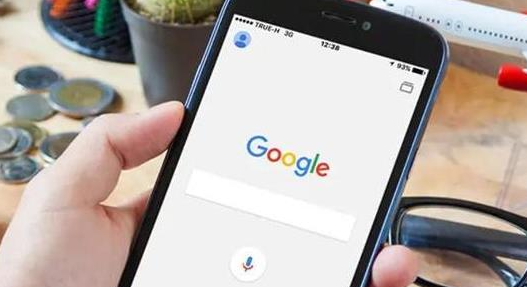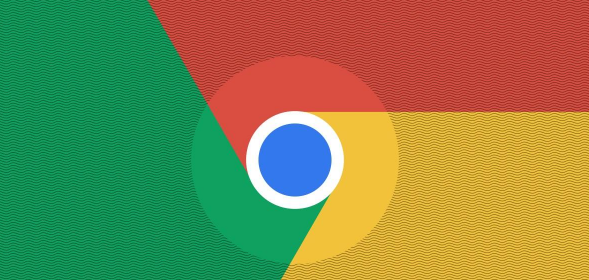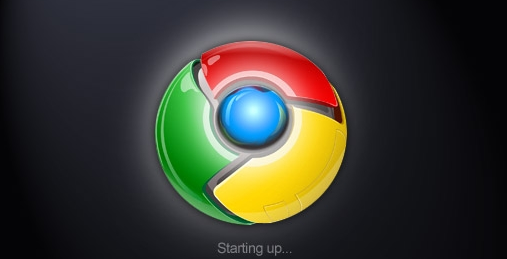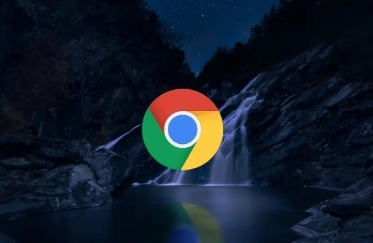教程详情

1. 开启标签页预览功能:点击谷歌浏览器右上角的“自定义及控制 Google Chrome”选项,选择“设置”,在左侧列表中找到“外观”设置选项并点击打开,在该页面中找到“标签页悬停预览卡片”设置,点击打开“显示标签页预览图片”的开关按钮,这样当鼠标悬停在标签页上时,就能预览标签页内容。
2. 查看标签页内存用量(可选):在“外观”设置页面中,可选择将“显示标签页内存用量”的开关按钮打开,这样在预览标签页时,除了能看到标签页内容预览,还能直观地了解每个标签页所占用的内存情况,有助于判断哪些标签页占用资源较多,可及时进行关闭或优化。
3. 利用预览快速切换标签页:当鼠标悬停在标签页上查看预览时,若发现该标签页正是自己想要切换到的页面,可直接点击预览中的链接或按下回车键,快速切换到该标签页,无需逐一点击标签页进行查找和切换,提高了浏览效率。
4. 结合键盘快捷键操作:在使用标签页预览功能时,可结合一些常用的键盘快捷键来进一步提高效率。例如,使用 `Ctrl + Tab`(在 Mac 上为 `Command + Tab`)可以快速循环切换到下一个标签页,而 `Ctrl + Shift + Tab`(在 Mac 上为 `Command + Shift + Tab`)则可以循环切换到上一个标签页。当通过标签页预览找到目标标签页后,再使用这些快捷键能更快速地在多个标签页之间切换。
5. 根据预览判断标签页状态:通过标签页预览,不仅可以查看页面内容,还能大致判断标签页的加载状态。如果预览中显示的页面内容完整,说明该标签页已经加载完成;若预览中出现加载动画或空白,则表示该标签页仍在加载中,此时可以根据需要决定是等待加载完成还是先切换到其他标签页进行操作。
总的来说,通过以上步骤,您可以充分利用谷歌浏览器的标签页预览功能,提升浏览体验和操作便捷性。